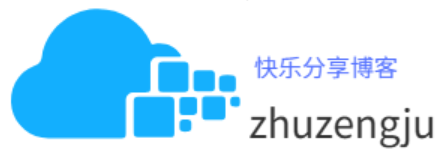微软Exchange
Exchange保持默认时,收到Exchange发出来的邮件,邮件头信息例如:
Received: from mail1.gov.cn (61.144.58.174) by ItleadMail.itlead.com(192.168.255.62) with Microsoft SMTP Server (TLS) id 14.1.339.1; Wed, 9 Nov 2011 10:03:03 +0800
Received: from mail3.gov.cn([fe80::45ed:974c:9172:597b]) by mail1.gov.cn ([10.0.1.51]) with mapi; Wed, 9 Nov 2011 10:03:27 +0800
很显然这样会泄露内部服务器信息,会造成一定的安全隐患,下面演示如何删除桔色标记的邮件头信息。
微软Exchange也可以对发送连接器进行相关权限的删除,不传递相关内部服务器节点信息。以管理员身份运行EMS执行如图命令:
Get-SendConnector | Remove-ADPermission -User "NT Authority\Anonymous Logon" -ExtendedRights Ms-Exch-Send-Headers-Routing
出于安全原因,也需要从电子邮件中删除了信息,但是OpenDKIM 与 Postfix 一起时遇到问题。:
从 main.cf:
mime_header_checks = regexp:/etc/postfix/header_checks
header_checks = regexp:/etc/postfix/header_checks
删除的标题如下:
/^Received:.*with ESMTPSA/ IGNORE
/^X-Originating-IP:/ IGNORE
/^X-Mailer:/ IGNORE
/^Mime-Version:/ IGNORE
但是,这会使 opendkim 失败:
BC4F5406A9: can't determine message sender; accepting
有什么办法有头中删除,并获得opendkim工作?
以下是如何从Postfix生成的邮件头中删除客户端发送者IP(X-Originating-IP),即删除多余Received邮件头!让收到邮件的客户无法知道你在那个IP发的!
因为一封邮件唯一可用的数据是来自我们电子邮件服务器的IP。
1、编辑main.cf文件
vi /etc/postfix/main.cf
找到#header_checks = regexp:/etc/postfix/header_checks删除前面的注释。
2、编辑header_checks文件
vi /etc/postfix/header_checks
/^Received: .*/ IGNORE
/^X-Originating-IP:/ IGNORE
3、重启postfix
service postfix restart
如您发现侵权内容,欢迎友好的反馈,站长必在24小时内妥善处理。站长邮箱:postmaster@cloud700.com